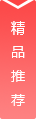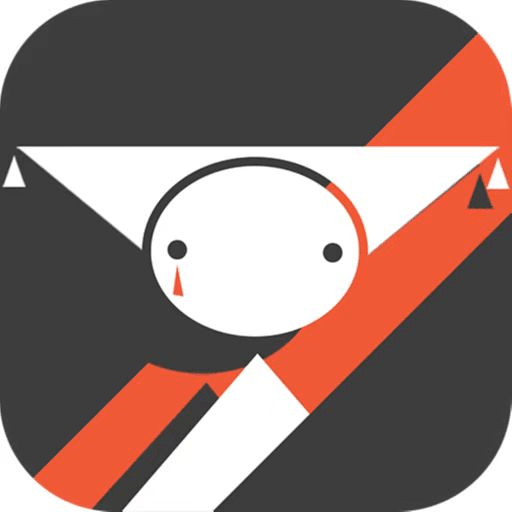Steam错误代码118问题概述
Steam平台在使用过程中,许多用户可能会遇到错误代码118的问题。这一错误通常与网络连接有关,由于Steam是国外平台,在国内网络环境下,用户可能会遇到连接困难的情况。
解决Steam错误代码118的方法
1. 通过系统设置修改DNS
鼠标右键单击【计算机】图标,点击【属性】。
打开【系统】窗口后,点击【控制面板主页】。
在【控制面板】窗口点击【网络和Internet】。
进入【网络和Internet】页面后,点击【网络和共享中心】。
点击【更改适配器设置】。
鼠标右键单击已连接的网络(如【无线网络连接】),点击【属性】。
选中【Internet协议版本4】,点击【属性】。
勾选【使用下面的DNS服务器地址】,输入【114.114.114.114、114.114.115.115】,点击【确定】,然后重新打开Steam。
2. 使用命令提示符和修改hosts文件
点击左下角【开始】图标,在弹出的菜单栏中找到并点击【Windows系统】选项。
右键单击【命令提示符】,依次点击【更多 以管理员身份运行】。
在命令行中输入【netsh winsock reset】并回车。
打开【此电脑】窗口,依次进入【C:\Windows\System32\drivers\etc】文件夹。
右键单击【hosts】文件,点击【打开方式】,选择【记事本】,点击【确定】。
在末尾处添加代码【103.86.70.254 store.steampowered.com 103.86.70.254 steamcommunity.com】。
点击【文件 保存】,重启电脑并打开Steam。
3. 调整网络相关设置
点击电脑左下角开始按钮,在弹出的菜单栏点击“控制面板”,进入到控制面板界面后设置DNS。
联通首选DNS:202.106.0.20,备选DNS:202.106.46.151;
移动首选DNS:202.102.224.68,备选DNS:202.102.227.68等。
设置完后点击确定按钮,重新启动电脑。
在“internet属性 连接 局域网设置”,把里面的勾勾取消。
4. 借助外部工具
使用VPN或加速器,翻到国外再登陆国区。
可以使用steamcommunity 302软件,下载后打开软件,在模式选择中选择“本地反代”,然后点击。
重启路由器,如果玩家登陆Steam平台时出现错误提示,可能是网络问题导致的,可以关闭再重新开启路由器。
5. 其他操作
更改主页,在Steam的设置界面的网页浏览器中,将主页设置成百度。
如果以前能打开Steam商店现在打不开,多刷新几下,也可能是因为服务器问题,过一会可能就可以正常打开。如果一直不行,可能跟设置有关,比如被防火墙阻止或者修改过hosts文件等。